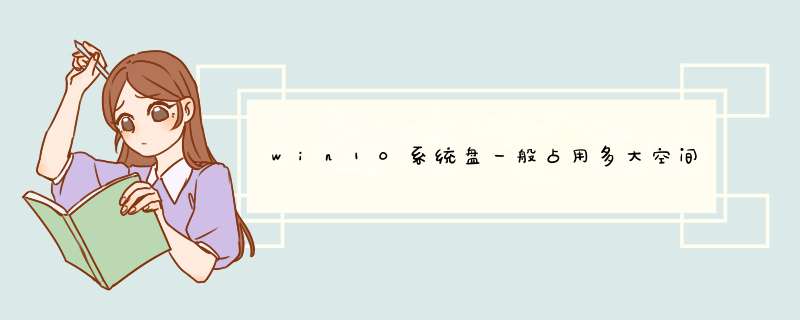
win10 32位占用空间16G左右64位占用空间22G左右
一般建议c盘空闲有60g就够了。
Windows10最低配置要求如下:
处理器:1GHz或更快(支持PAE、NX和SSE2)内存:1GB(32位)或2GB(64位)硬盘空间:16GB(32位)或20GB(64位)图形卡:带有WDDM驱动程序的MicrosoftDirectX9图形设备。
Win10配置要求具体指标如下:屏幕:800x600以上分辨率(消费者版本大于等于8英寸专业版大于等于7英寸)固件:UEFI2.3.1,支持安全启动内存:2GB(64位版)1GB(32位版)硬盘空间:大于等于16GB(32位版)大于等于20GB(64位版)图形卡:支持DirectX9平板电脑按键:电源、音量增减(必需)开始、旋转锁定(可选)而在之前的Win8中。
扩展资料
Windows 10是美国微软公司研发的跨平台及设备应用的 *** 作系统。是微软发布的最后一个独立Windows版本。Windows 10共有7个发行版本,分别面向不同用户和设备。
截止至2018年3月7日,Windows 10正式版已更新至秋季创意者10.0.16299.309版本,预览版已更新至春季创意者10.0.17120版本。
参考资料:百度百科-Windows 10
win10 32位占用空间16G左右、64位占用空间22G左右。
扩展资料
释放内存解决方法如下:
一、关闭家庭组
1、控制面板-管理工具-服务
2、找到“HomeGroupListener”服务,双击打开或右键单击“属性”命令。
3、在d出属性界面窗口,在常规选项卡单击启动类型的下拉框,出来的列表选择“禁用”。然后在服务状态下单击“停止”按钮,修改后单击“确定”按钮保存设置。
4、同样,对HomeGroupProvider服务也采取相同的处理方法。
二、关闭自动维护计划任务
1、打开路径:C:WindowsSystem32TasksMicrosoftWindows
2、把文件夹“Defrag”重命名为“Defrag.bak”
三、关闭虚拟内存 (注:如果物理内存在2G或2G以下不建议使用本方案!)
1、右击“计算机”选择属性,打开之后选择“高级系统设置”
2、点击“性能”中的设置按钮
3、选择“高级”,点击虚拟内存中的“更改”,将“自动管理驱动器的分页文件大小”对勾去掉,点击下面的“无分页文件”,点击“设置”并“确定”即可。
四、关闭IPv6
1、打开控制面板-网络和 Internet-网络和共享中心-更改适配器设置
2、选择你使用的Internet网络,右击选择属性,把如图所示的选项去掉钩,并点击 确定 保存
五、关闭Windows Defender
打开控制面板-所有控制面板项-Windows Defender
拓展资料
关闭自动维护计划任务(提升内存)
1、打开路径:C:WindowsSystem32TasksMicrosoftWindows
2、把文件夹“Defrag”重命名为“Defrag.bak”
在以前win10系统发布的时候,那时候win10系统容量内存大约10G左右,但随着更新越来越多,目前好像也已经达到了20G容量了,那么下面小编给大家带来win10系统内存清理。1.win10作为一个 *** 作系统,也会因为日常使用而产生系统缓存、系统更新、日志、浏览器缓存、软件缓存等等。
2.用的越多win10的数据就会越多,占用的磁盘空间也就越大,身着说从开始的20G增大到上百G都是有可能的。
3.只要你在使用电脑,就无法避免系统盘越来越大,所以我们一定要注意给系统盘留有足够的空间。
4.像你的win10占据了70G空间,如果你不从系统盘安装软件或其它应用的话,那么显然至少一半空间都被一些垃圾数据占去了。
5.这时候你可以通过一些优化软件对C盘进行清理,相信至少能清理10多G的垃圾文件,同时,你也要注意转意我的文档,这样可以把一些游戏存档和软件缓存腾出来,别小看这些文件,有时候真的会占据很大的系统空间。
6.此外,你的电脑内存足够的话,可以手动降低C盘的虚拟内存,还可以关闭系统还原,包括把老版本的系统文件清理掉,这样都能节省出不小的C盘空间。
以上就是win10系统内存清理,希望能帮助到大家。
欢迎分享,转载请注明来源:内存溢出

 微信扫一扫
微信扫一扫
 支付宝扫一扫
支付宝扫一扫
评论列表(0条)